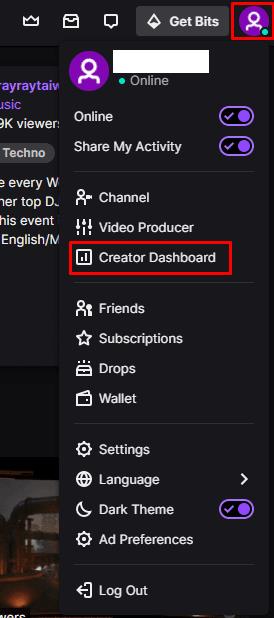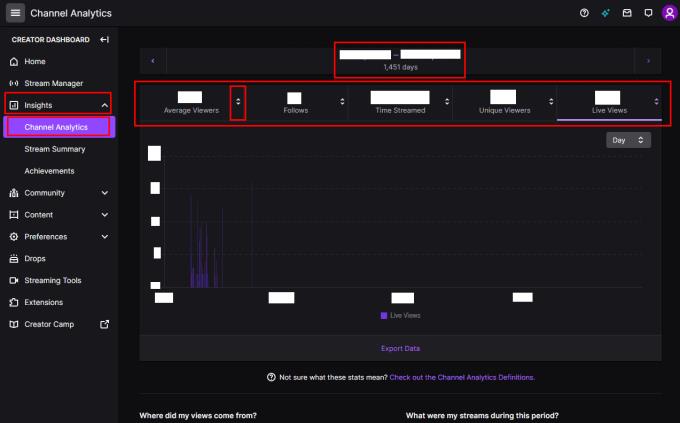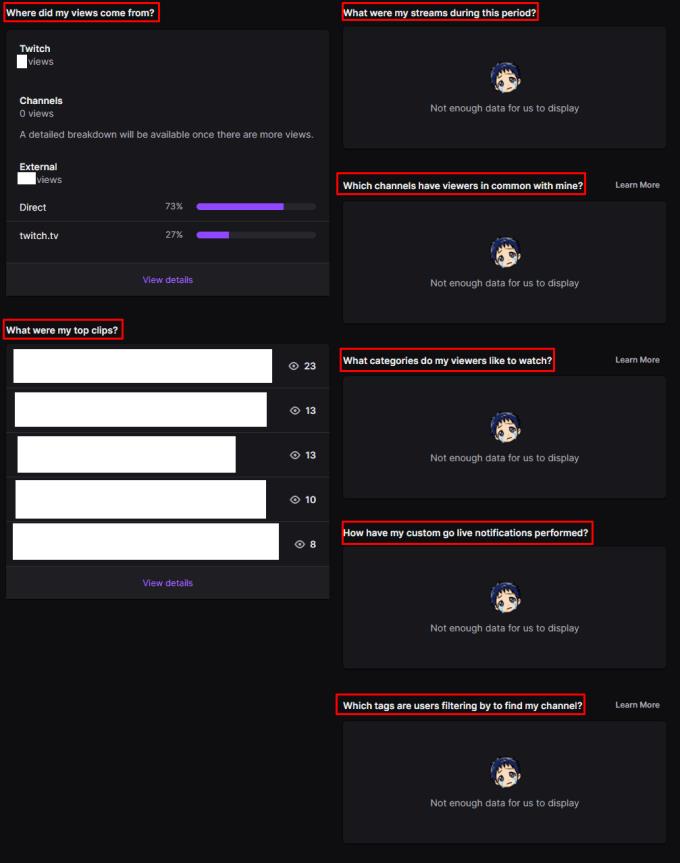Ako želite povećati broj pratitelja na Twitch streamu, važno je biti svjestan koji su dijelovi vašeg streama uspješni. Pronalaženje onoga što se vašim gledateljima sviđa omogućuje vam da planirate nastaviti igrati na svoje uspjehe. Iako biste te podatke mogli temeljiti isključivo na broju gledatelja za svaki stream koji vodite i onome što je trenutno popularno na drugim kanalima, postoji bolji način.
Twitch uključuje cijeli paket analitike kanala i omogućuje vam pregled širokog skupa podataka o gledanosti. Da biste pristupili Twitchovoj analitici kanala, morate otići na nadzornu ploču za kreatore. Da biste otvorili nadzornu ploču za kreatore, kliknite na svoju profilnu sliku u gornjem desnom kutu, a zatim kliknite na "Nadzorna ploča za kreatore".
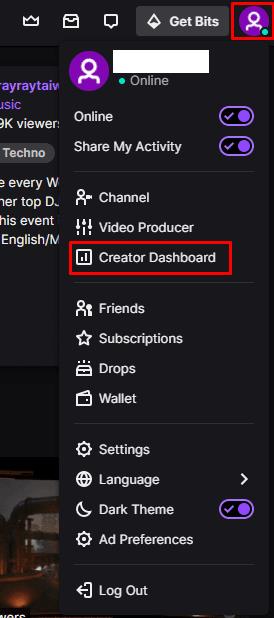
Kliknite na svoju profilnu sliku, a zatim na "Nadzorna ploča za kreatore".
Kada ste na nadzornoj ploči za kreatore, proširite kategoriju "Uvidi" u lijevom stupcu, a zatim kliknite "Analitika kanala". Glavni unos na vrhu stranice je grafikon koji vam omogućuje da vidite brojne statistike tijekom konfiguriranog razdoblja. Prema zadanim postavkama, grafikon prikazuje posljednjih trideset dana, ali možete promijeniti vremensko razdoblje tako da pokriva više godina klikom na datumsku traku odmah iznad grafikona.
Također možete promijeniti koja se statistika prikazuje na grafikonu klikom na jedan od drugih naslova. Možete čak promijeniti naslove klikom na padajuću strelicu s desne strane svakog naslova.
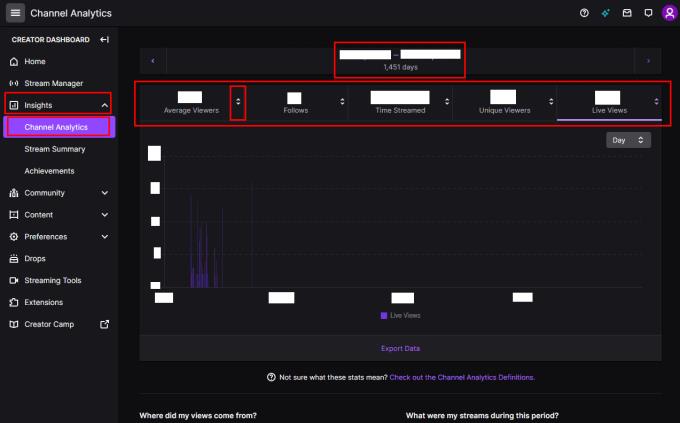
Glavnom grafikonu može se promijeniti vremensko razdoblje i naslovi tako da možete prilagoditi koje podatke vidite.
"Odakle dolaze moji pregledi" s lijeve strane omogućuje vam da vidite kako su vaši gledatelji pronašli vaš stream. Ako kliknete na vezu "Prikaži pojedinosti" na dnu ovog okvira, možete vidjeti detaljniji prikaz koji uključuje i statistiku zemlje i platforme.
Odjeljak "Koji su bili moji najbolji isječci" nalazi se dolje lijevo i prikazuje vaše najgledanije isječke u konfiguriranom vremenskom razdoblju, kao i tko ih je stvorio i koliko pregleda imaju. S desne strane imate pregled onoga što ste streamali, u okviru "Koji su bili moji streamovi tijekom ovog razdoblja". "Koji kanali imaju zajedničke gledatelje s mojim" prikazuje neke kanale koji su imali zajedničke gledatelje i poreda ih po najvećem postotku. Gledajući kanale s uobičajenim gledateljima, možete steći neke uvide u to kako poboljšati svoj stream.
"Koje kategorije moji gledatelji vole gledati" pokazuje vam raščlambu koje kategorije gledaju vaši gledatelji kada ne gledaju vaš stream. "Kako su izvedene moje prilagođene obavijesti uživo" daje vam uvid u izvedbu obavijesti koje šaljete svojim sljedbenicima i pretplatnicima kada počnete sa strujanjem. "Po kojim oznakama korisnici filtriraju kako bi pronašli moj kanal" pokazuje po kojim su oznakama korisnici pronašli vaš kanal.
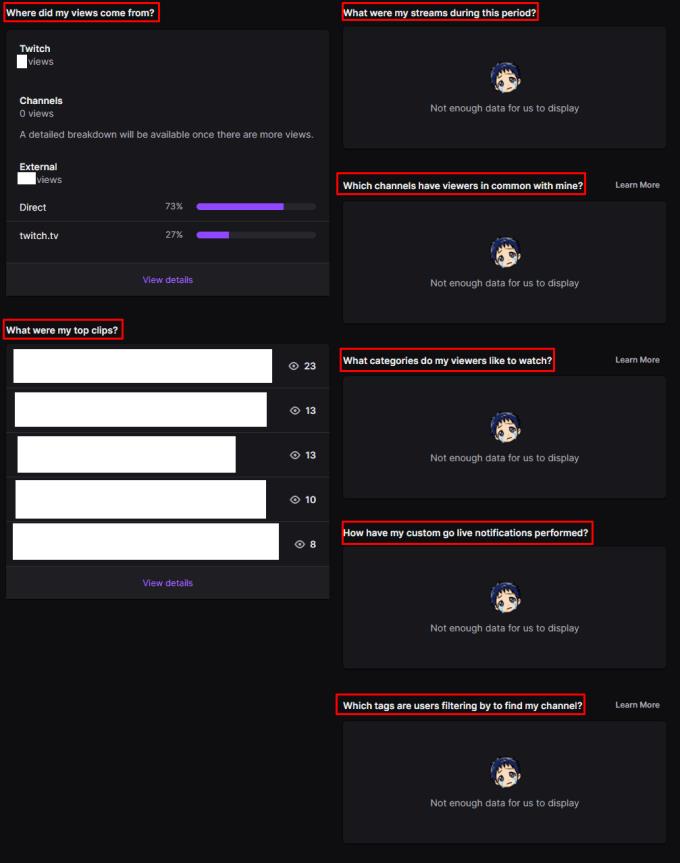
Ostali okviri daju vam informacije o vašem streamu.